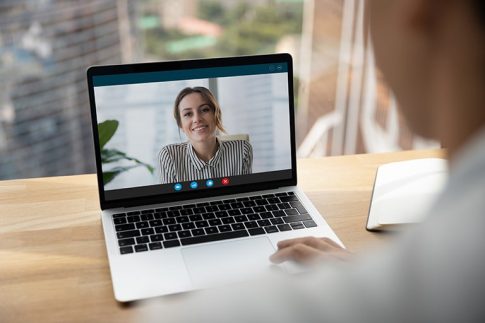Webセミナーの配信ツールとして広く利用されているのが「Zoom」です。
この記事ではWebセミナーの概要と、ZoomウェビナーおよびZoomミーティングの違いを解説します。
Zoomウェビナーを使ったWebセミナーの開催方法もまとめているので、ぜひ参考にしてみてください。
Webセミナーとは?

まずはWebセミナーの概要と、マーケティング等にWebセミナーを導入するメリットについて詳しく見ていきましょう。
Webセミナーの特徴
Webセミナーはオンライン上で開催されるセミナーや講演会のことで、「ウェビナー」とも呼ばれます。
リアルタイムでのライブ配信を行ったり、撮影済みの動画をオンデマンド形式で配信したりすることができ、以下のようなオンラインイベントで広く活用されています。
| 外部向け情報発信 | 記者会見・株主総会/決算発表会・お客様向けセミナー・製品説明会/発表会・学会/シンポジウム 等 |
|---|---|
| 内部向けイベント | トップメッセージ発信・キックオフ・社員/職員教育・内部向け勉強会 等 |
| 採用活動 | 会社説明会・個人面談・集団面接・インターンシップ対応 等 |
Webセミナーを導入するメリット
Webセミナーを導入する主なメリット・効果は以下の通りです。
- 会場費用・交通費等のコストを削減できる
- 参加者の人数に応じた会場の調整を行う必要がない
- 全国の顧客をターゲティングできる
- 参加者はいつでも・どこからでもWebセミナーを視聴できる
- 同じ内容を説明するときに過去のウェビナーを流用できる 等
このように、コストカットや時間・場所等の制約の解除を実現できるのがWebセミナーの大きなメリットです。
またWebセミナーの内容を録画保存しておくことで、別のコンテンツに二次使用できる点もメリットの1つと言えるでしょう。
Zoomウェビナー・ミーティングの違い

Webセミナーの配信ツールには様々なものがありますが、企業で導入するのであれば知名度が高く機能性にも優れた「Zoom」がおすすめです。
ここでは、Zoomが提供する2つの配信サービス「Zoomミーティング」と「Zoomウェビナー」の違い・使い分けについて詳しく見ていきましょう。
利用シーン
ZoomウェビナーおよびZoomミーティングの特徴と主な利用シーンはそれぞれ以下の通りです。
| Zoomウェビナー | Zoomミーティング | |
|---|---|---|
| 概要 | バーチャルな講義ホール・講堂として活用するツール。視聴者の多いイベントや一般公開されるイベントに適しています。 | 全ての参加者が画面を共有し、双方向のセッションを開催するためのツール。出席者の積極的な参加を求める場合や、グループ分け操作等を行いたい場合に適しています。 |
| 主な用途 | 対話集会・教育講演会等の大規模なイベントや公共放送 | 顧客対応会議・営業会議・研修会等、小規模~中規模のグループ会議 |
| 主な利用者 | イベントの主催者・企業の役員等 | 一般社員・研修グループ等 |
機能・参加可能人数
ZoomウェビナーおよびZoomミーティングで利用できる機能やスペックの違いは以下の通りです。
| Zoomウェビナー | Zoomミーティング | |
|---|---|---|
| カメラ・マイク操作 | ホスト・パネリスト | 全参加者 |
| 視聴のみのユーザー | ○ | × |
| 参加者一覧の閲覧 | ホスト・パネリスト | 全参加者 |
| 利用人数の上限 | 100~10,000人 | 100~500人 |
| 画面共有 | ○ | ○ |
| テキストチャット | ○ | ○ |
| 質疑応答 | ○ | × |
| ライブ配信 | Facebook・Workplace by Facebook・YouTube・Custom Streaming Service | Facebook・Workplace by Facebook・YouTube・Custom Streaming Service |
| レコーディング | ○ | ○ |
ZoomウェビナーはZoomミーティングと比較して参加人数の上限が高く、また質疑応答や投票といったWebセミナー向けの機能が多数搭載されている点が特徴です。
またZoomウェビナーなら参加者を視聴者とパネリストに振り分けることもできるため、大規模なWebセミナーでもスムーズに進行できるといった強みがあります。
Zoomウェビナーの利用にはアドオン契約が必要
Zoomウェビナーは単体のツールではなく、Zoomミーティングのアドオンとして用意されている機能です。
そのためウェビナー機能を利用するには、先にZoomミーティングの有料ライセンスの契約が必要となります。
Zoomミーティングの有料ライセンスは全部で3種類あり、それぞれの特徴・違いは以下の通りです。
| Proプラン | Businessプラン | Enterpriseプラン | |
|---|---|---|---|
| 参加人数 | 最大100人 | 最大300人 | 最大500人 |
| 登録可能ID数 | 1~9人 | 10~99人 | 50人~ |
| クラウド録画の容量 | 最大1GB | 最大1GB | 無制限 |
| ウェビナー機能 | オプション(別料金) | オプション(別料金) | 標準搭載 |
| 管理者向け ダッシュボード機能 |
× | ○ | ○ |
| 個社向け サポ-トプラン |
× | × | ○ |
ウェビナーのアドオンは、Zoomミーティングの契約後(もしくは同時)に追加で契約を行います。
アドオンは100人・500人・1000人・3000人・5000人・10000人の6種類が用意されているので、利用規模に合わせて適切なプランを選択しましょう。
Zoomウェビナーを利用したWebセミナーの開催方法

ここからは、実際にZoomウェビナーを利用してWebセミナーを配信する場合の操作手順を解説していきます。
ウェビナーのスケジュール設定
Webセミナーを開催する場合は、はじめにZoomのスケジュール画面にてWebセミナーの予定を登録します。
参加者の事前登録を必要とするかどうかによって設定方法が異なるので、それぞれ確認しておきましょう。
登録付きウェビナーの使い方
- ZoomのWebサイト(https://zoom.us/)にアクセスしてサインイン
- ナビゲーションメニューから「ウェビナー」をクリック
- 「ウェビナーのスケジュール」をクリック
- トピック・説明・期間・定期ウェビナー等の各項目を設定
- 「登録」オプションをチェックし、いずれか(全て/複数/個別)を設定
- 「スケジュール」をクリック
登録有りのWebセミナーをスケジュールした場合、質問内容のカスタマイズや出身地の追跡等が可能になります。
登録なしウェビナーの使い方
- ZoomのWebサイト(https://zoom.us/)にアクセスしてサインイン
- ナビゲーションメニューから「ウェビナー」をクリック
- 「ウェビナーのスケジュール」をクリック
- トピック・説明・期間・定期ウェビナー等の各項目を設定
- 「登録」オプションのチェックを外す(はじめからチェックがついていない場合はそのまま次へ)
- 「スケジュール」をクリック
登録無しのWebセミナーをスケジュールした場合、Zoomアカウントを持たないユーザーもWebセミナーに参加できるようになります。(名前とメールアドレスのみ入力が必要)
登録ページのブランディング設定
Webセミナーのスケジュール登録が完了したら、続けてブランディング設定を行っていきましょう。
ブランディング設定のページでは、他のWebセミナーとの差別化に役立つロゴやバナー等の追加が可能です。
- ZoomのWebサイト(https://zoom.us/)にアクセスしてサインイン
- ナビゲーションメニューから「ウェビナー」をクリック
- ブランディング設定を行いたいウェビナーのトピック(タイトル)をクリック
- 「ブランディング」タブをクリック
- 各項目のブランディング設定をカスタマイズ(追加設定できる項目の一覧は下表参照)
| タイトル | ウェビナータイトルを入力。初期設定のタイトルは「ウェビナー事前登録」です。 |
|---|---|
| バナー | 画面上部に表示させる画像を設定できます。(対応ファイル:GIF・JPG/JPEG・24-bit PNG) |
| ロゴ | 画面中央右側に表示させるロゴ画像を設定できます。(対応ファイル:GIF・JPG/JPEG・24-bit PNG) |
| 講演者情報 | 講演者のプロフィールを入力。最大10名分まで登録可能です。 |
| テーマ | 事前登録ページのカラー設定を変更できます。 |
投票やQ&Aを実施するなら【Slido】との連携がおすすめ
Webセミナーは一方的な進行になりやすいため、プログラムの途中に質疑応答や投票コーナー等を設けて、こまめに参加者とコミュニケーションを図ることが大切です。
NECネッツエスアイが提供する「Slido」は、オンラインイベントやWebセミナーにおけるQ&Aと投票を実現するサービスで、主に以下のような機能があります。
| 選択式の投票機能 | 参加者の意見を素早く収集するのに役立ちます。 |
|---|---|
| ワードクラウド機能 | 意見をワードクラウド化することでキーワードの抽出が可能です。 |
| クイズ機能 | 上位5名をランキング表示できます。イベントのエンターテインメント性を向上するという使い方が可能です。 |
| 評価投票機能 | 最大10段階の星の数でイベントの満足度等を可視化できます。 |
| フリーフォーマット機能 | アンケートにおける自由記述等におすすめです。 |
| ランキング機能 | 重要度順にランク付けする等、意見に順列させることができます。 |
Slidoを活用すれば参加者の意見をリアルタイムに収集でき、また収集した意見を次回以降のWebセミナーに反映させていくことで、より質の高いWebセミナーの提供が可能となるでしょう。
NECネッツエスアイではZoomおよびSlidoの導入・運用支援を行っているので、効果的なWebセミナーの実施方法でお悩みの企業様はぜひ一度ご相談ください。
ハイクオリティなウェビナーでインサイドセールスを効率化
Slidoはこちら
まとめ

- Webセミナーはオンライン開催のセミナーや講演会のことで、ライブ配信やオンデマンド配信等が可能
- Webセミナーを導入することでコスト削減や集客率アップ等の効果が期待できる
- 知名度の高さや機能性で選ぶなら「Zoom」のウェビナーまたはミーティングツールがおすすめ
新型コロナウイルスをきっかけにセミナー開催をオフラインからオンラインに移行する企業が増え、現在はオンラインでのセミナー開催が当たり前となりつつあります。
Webセミナーは主催者・参加者ともにメリットの大きい仕組みですので、切り替えがお済みでない企業様はぜひ一度NECネッツエスアイまでご相談ください。